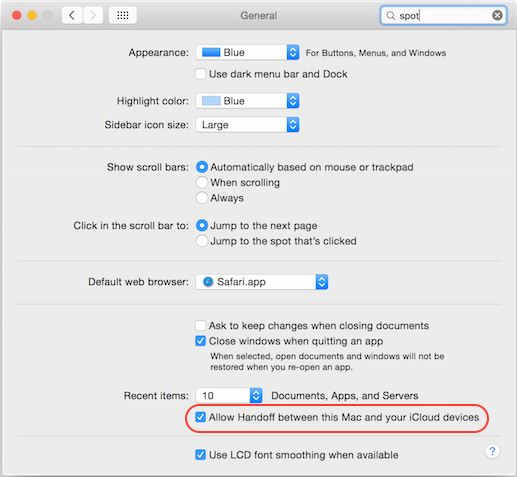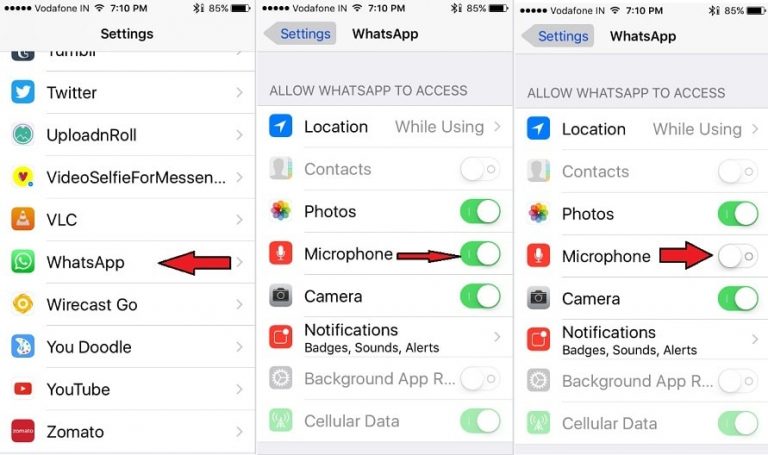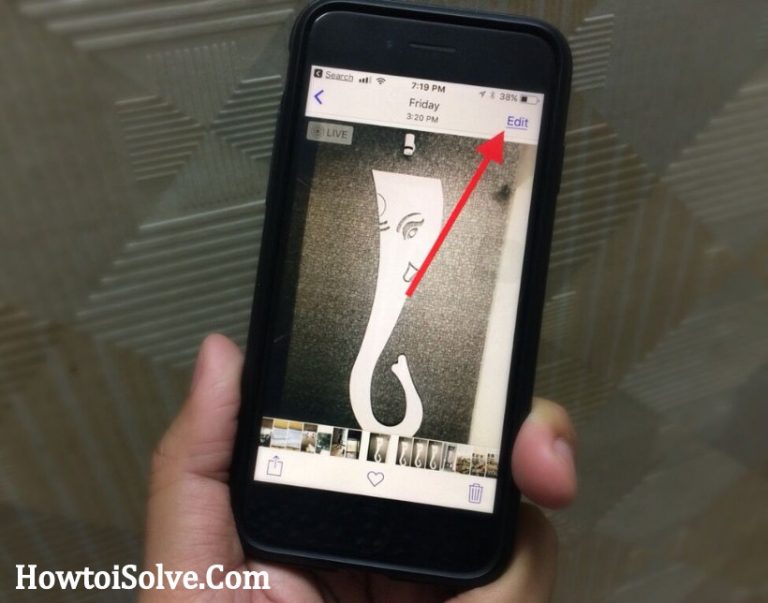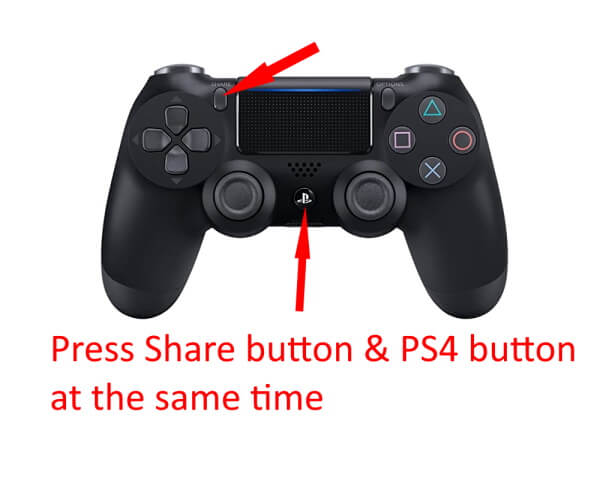Как сделать снимок экрана на iPhone XS Max, iPhone XS, iPhone XR
Советы по созданию снимков экрана на iPhone xs max и iPhone XR. Снимок экрана предназначен не только для того, чтобы шантажировать людей или делать сумасшедшие снимки чьего-либо профиля или чата. Снимок экрана предназначен для решения проблем и для хранения чего-то важного для вас. Например, если вы столкнулись со странной ошибкой при использовании какого-либо приложения, вы можете сделать снимок экрана и показать разработчику или эксперту, в чем именно проблема.
В этом уроке мы рассмотрели почти все моменты, связанные со снимком экрана в iPhone XS Max и iPhone XS. Для пользователей iPhone 8 или более ранних версий в iPhone XS Max / XS используется другой способ сделать снимок экрана. Итак, узнайте, как сделать снимок экрана на iPhone XS Max и iPhone XS.
Шаги Как сделать снимок экрана с iPhone XS Max / XS / и iPhone XR

Шаг №1: одновременно нажмите кнопку питания и кнопку увеличения громкости на iPhone XS и iPhone XS Max.
Если вы слышите звук срабатывания затвора, это означает, что снимок экрана сделан на iPhone.
Это оно!
Как редактировать снимок экрана в iPhone XS Max и iPhone XS
Если вы хотите отредактировать этот снимок экрана, нажмите на небольшой предварительный просмотр снимка экрана в нижней части экрана сразу после его создания.
Как поделиться снимком экрана в iPhone XS Max и iPhone XS
Чтобы поделиться снимком экрана, нажмите и удерживайте предварительный просмотр снимка экрана, который перенаправит вас к параметрам обмена, таким как iMessage, WhatsApp, Mail и многим другим.
Чтобы закрыть снимок экрана, просто проведите по превью в любую сторону, иначе он автоматически исчезнет через несколько секунд. Снимок экрана будет сохранен в приложении Фото.
Как сделать снимок экрана с помощью Assistive Touch на iPhone XS Max и iPhone XS
Существует более быстрый способ сделать снимок экрана на iPhone XS Max и iPhone XS. Если вы выберете этот метод для создания снимка экрана, вам не нужно нажимать и удерживать кнопку увеличения громкости и кнопку питания. Вот как можно сделать снимок экрана с помощью Assistive Touch на iPhone XS Max и iPhone XS. Если вы уже включили Assistive Touch в iPhone, пропустите шаги 1-4 и переходите к шагу 5.
Шаг №1: Зайдите в «Настройки».
Шаг № 2: Нажмите «Доступность».
Шаг № 3: Выберите «Assistive Touch».
Шаг №4: Включите переключатель рядом с Assistive Touch.
Итак, теперь вы включили Assistive Touch на своих iPhone XS Max и iPhone XS. На вашем экране будет виден полупрозрачный круг, и это ваше вспомогательное касание.
Как настроить Assistive Touch в iPhone XS Max и iPhone XS и добавить снимок экрана в Assistive Touch.
Шаг №1: Перейдите в «Настройки» и нажмите «Доступность».
Шаг № 2: Откройте «Вспомогательное касание».
Шаг № 3: Выберите «Меню верхнего уровня».
Шаг № 4: Затем нажмите «Пользовательский значок».
Шаг № 5: В списке найдите Снимок экрана и нажмите «Готово».
Теперь вернитесь на главный экран и нажмите «Вспомогательное касание», а затем нажмите «Снимок экрана». Вот как вы можете сделать снимок экрана с помощью Assistive Touch на iPhone XS Max и iPhone XS.
Вам нравятся советы и хитрости iPhone XS max (как сделать снимок экрана на iphone xs max)? Не упустите возможность поделиться своим ответом в комментариях! Благодарю.